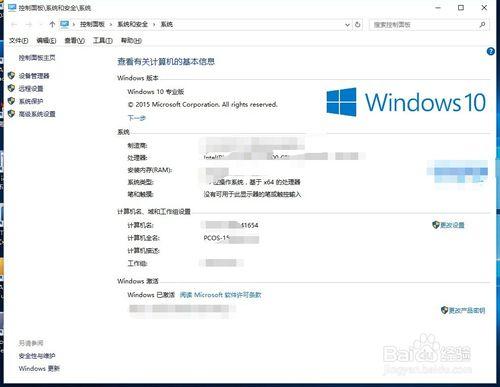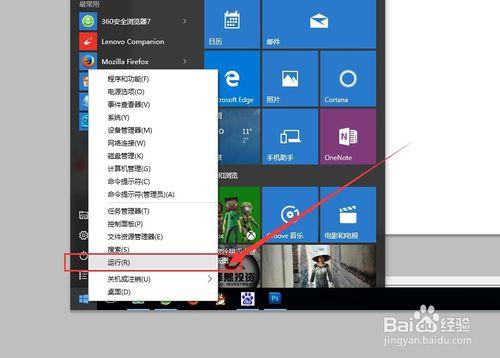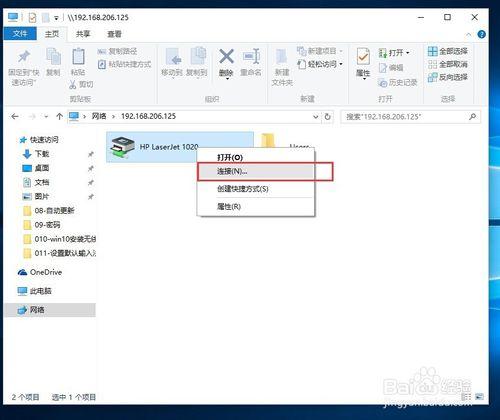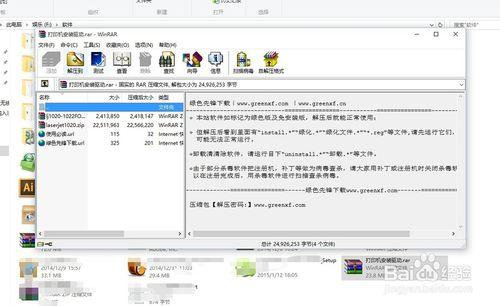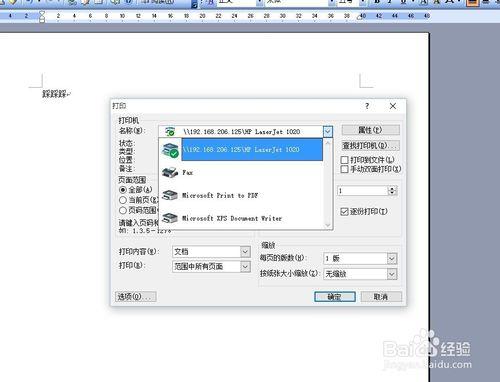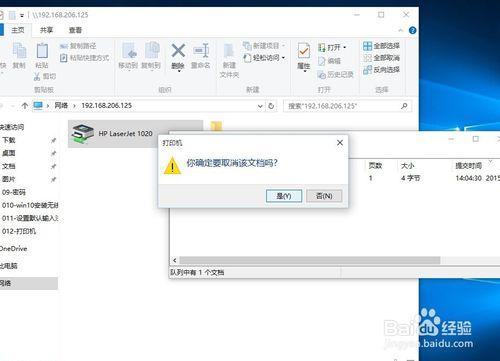在比較大的辦公室裡面,並不是每一臺電腦都連接了打印機的,而是很多臺電腦共享了局域網內的打印機,那在系統升級了win10之後,怎樣鏈接局域網打印機呢?今天就來分享一下:win10怎麼連接局域網打印機
工具/原料
win10 專業版
局域網打印機
方法/步驟
首先就是在win10電腦左下角的開始處,點擊右鍵選擇打開“運行”命令。
在運行命令窗口,輸入下圖中的命令,就是:\\+打印機所在電腦的IP地址。
點擊確定之後,就可以鏈接到打印機所在的電腦,找到打印機,點擊右鍵找到“連接”,並點擊。
如果鏈接不成功的話,我們要安裝此打印機的驅動程序,安裝方法也是很簡單,解壓壓縮包,點擊安裝即可。
安裝成功後,再次點擊“連接”即可成功鏈接打印機,在WORD裡面進行打印的時候,就可以選擇我們的局域網打印機了。
打印的時候,對於不想打印的項目,我們可以進行手動刪除,在鏈接成功的打印機頁面,點擊右鍵即可看到正在打印的項目,右鍵刪除就即可。